Maison >Opération et maintenance >Nginx >Comment configurer le serveur DHCP sur RHEL 9
Comment configurer le serveur DHCP sur RHEL 9
- PHPzavant
- 2023-06-08 19:02:362301parcourir

DHCP est l'acronyme de « Dynamic Host Configuration Protocol », un protocole réseau qui attribue automatiquement des adresses IP aux systèmes clients sur un réseau informatique. Il alloue des clients à partir du pool DHCP ou de la plage d'adresses IP spécifiée dans sa configuration. Bien que vous puissiez attribuer manuellement des adresses IP statiques aux systèmes clients, un serveur DHCP simplifie le processus et attribue dynamiquement des adresses IP aux systèmes clients de votre réseau.
Dans cet article, nous montrerons comment installer et configurer le serveur DHCP sur RHEL 9 / Rocky Linux 9.
Prérequis
- RHEL 9 ou Rocky Linux 9 préinstallé
- Utilisateur normal avec droits d'administrateur sudo
- Référentiel YUM/DNF configuré localement ou abonnement Red Hat pour RHEL 9
- Connexion Internet
Sans plus tarder, laissez entrons dans les étapes d'installation du serveur DHCP.
1. Configurer une adresse IP statique sur RHEL 9 / Rocky Linux 9
Pour commencer, une adresse IP statique doit être configurée sur le système RHEL ou Rocky Linux. Il existe plusieurs façons de procéder, mais la plus simple et la plus intuitive consiste à utiliser ou <code style="background-color : rgb(231, 243, 237 ); : 4px; overflow-wrap: break-word; text-indent: 0px; display: inline-block;">nmcli utilitaire. nmtui 或 nmcli 实用程序。
要确认你的 Linux 系统的 IP 地址,请运行以下 ip 命令:
$ ip a

2、安装和配置 DHCP 服务器
配置静态 IP 后,下一步就是安装 DHCP 服务器。RHEL 9 或 Rocky Linux 9 仓库 (BaseOS) 默认提供 dhcp-server
ip Commande :
$ sudo dnf install dhcp-server -y
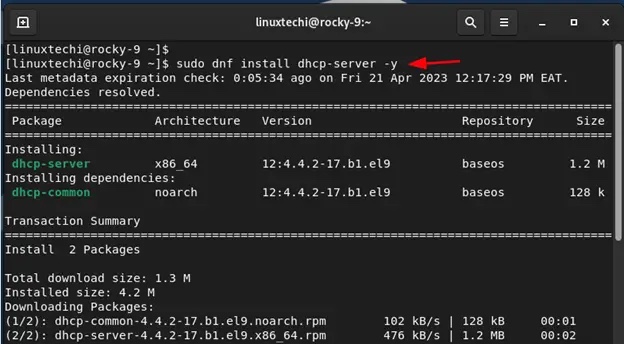
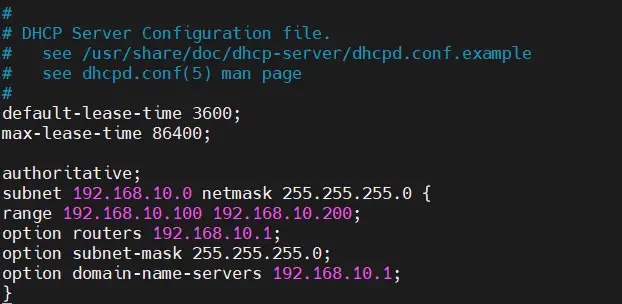
2. Installer et configurer le serveur DHCP
Après avoir configuré l'IP statique, l'étape suivante consiste à installer le serveur DHCP. Le référentiel RHEL 9 ou Rocky Linux 9 (BaseOS) fournit par défaut dhcp-server, vous pouvez l'installer comme indiqué :
$ sudo vi /etc/dhcp/dhcpd.conf
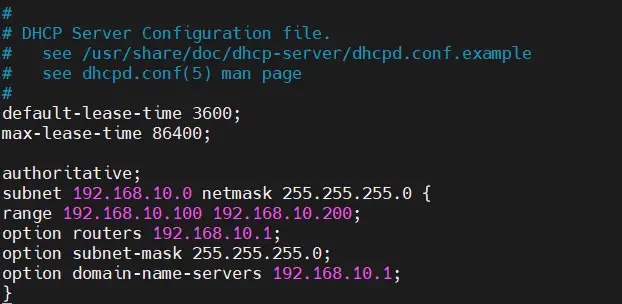 Après avoir installé le serveur DHCP, nous devons aller plus loin et configurer le paramètres. Alors, ouvrez le fichier de configuration DHCP :
Après avoir installé le serveur DHCP, nous devons aller plus loin et configurer le paramètres. Alors, ouvrez le fichier de configuration DHCP :
default-lease-time 3600;max-lease-time 86400;authoritative;subnet 192.168.10.0 netmask 255.255.255.0 {range 192.168.10.100 192.168.10.200;option routers 192.168.10.1;option subnet-mask 255.255.255.0;option domain-name-servers 192.168.10.1;}
Collez les lignes de code suivantes dans le fichier de configuration. Assurez-vous de configurer le sous-réseau à votre valeur préférée :
$ sudo systemctl enable --now dhcpd$ sudo systemctl status dhcpd🎜 Enregistrez et fermez le fichier. 🎜🎜🎜🎜🎜Jetons un coup d'œil à certaines de ces valeurs : 🎜
-
default-lease-time值指定 DHCP 服务器将地址租给客户端的时间。在这种情况下,默认租用时间值为 3600 秒或 1 小时。 -
max-lease-time是将 IP 租给客户端的最长持续时间。在我们的例子中,这被设置为 86400 秒或 24 小时。 - 下一部分是子网配置。在此设置中,
192.168.10.0是子网,255.255.255.0是子网掩码。IP 地址范围从192.168.10.100一直到192.168.10.200。 -
router选项定义默认网关。在本例中为192.168.10.1。 -
subnet-mask选项确定分配给每个客户端或主机的子网掩码。在本例中为255.255.255.0。 - 最后,
domain-name-servers选项指定 DNS 服务器。在本例中为192.168.10.1。
完成后,保存更改并退出。然后启用并启动 DHCP 服务。
$ sudo systemctl enable --now dhcpd$ sudo systemctl status dhcpd
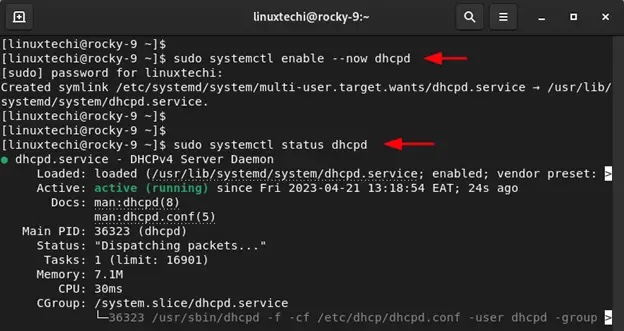
请注意:
此时,DHCP 服务应该分发 IP 地址。如果存在其他 DHCP 服务器或路由器,关闭它以避免 IP 地址分配冲突是一个聪明的选择。这将导致一些客户端从 RHEL 或 Rocky Linux 服务器上的 DHCP 服务器获得 IP 分配,而其余的则从路由器获得 IP 分配,这当然不是你想要发生的事情。请牢记,在关闭局域网设置中的其他 DHCP 服务器。
3、测试 DHCP 服务器安装
在我们模拟的 LAN 设置中,你可以看到 Ubuntu 系统已经从 RHEL 或 Rocky Linux DHCP 服务器中选择了一个 IP。
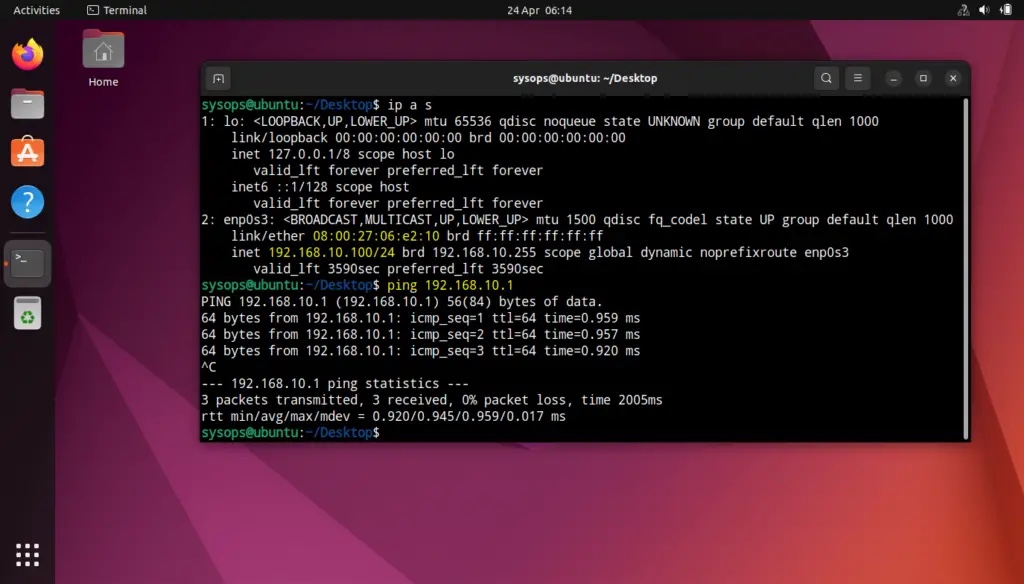
回到我们的 DHCP 服务器并在 /var/log/message 文件中搜索 Ubuntu 机器的 IP 地址:
$ sudo tail -50 /var/log/messages | grep -i 192.168.10.100

完美,上面的输出确认 Ubuntu 机器从我们的 DHCP 服务器获得了 IP 服务器。
结论
这篇文章到此结束。在本指南中,你学习了如何在 RHEL 9 / Rocky Linux 9 上安装和配置 DHCP 服务器。请在下面的评论部分发表你的疑问和反馈。
Ce qui précède est le contenu détaillé de. pour plus d'informations, suivez d'autres articles connexes sur le site Web de PHP en chinois!

